编辑:秩名2020-08-05 09:57:35
白云是大家晴天时候抬头就能看到的,那么若想制作白云效果,大家会操作吗?今日iefans小编在这呢,就分享了关于借助AE制作白云效果的操作步骤哦,感兴趣的朋友一起来学习吧。
首先打开AE软件,新建一个合成,大小1280x720.帧速率25帧,持续时间10秒.在新建个固态层。

点击效果,选择Particular粒子插件。在调节它的属性,点开发射器,选择预运行设置为100.

再将粒子尺寸设置为70左右。将尺寸随机设置为100.将不透明度设为5.不透明度绥靖设为30.以上参数均可目测调节。现在这个云朵应经初步形成,可制作成有远方飘到近处效果,不过云的自身运动较大。

这时可进一步调节,将云调节成自己想要的形状,选中图层,点击图层按钮,选择预合成。

右键点击预合成图层,选择时间,选择冻结帧。这时云就没任何动作了。
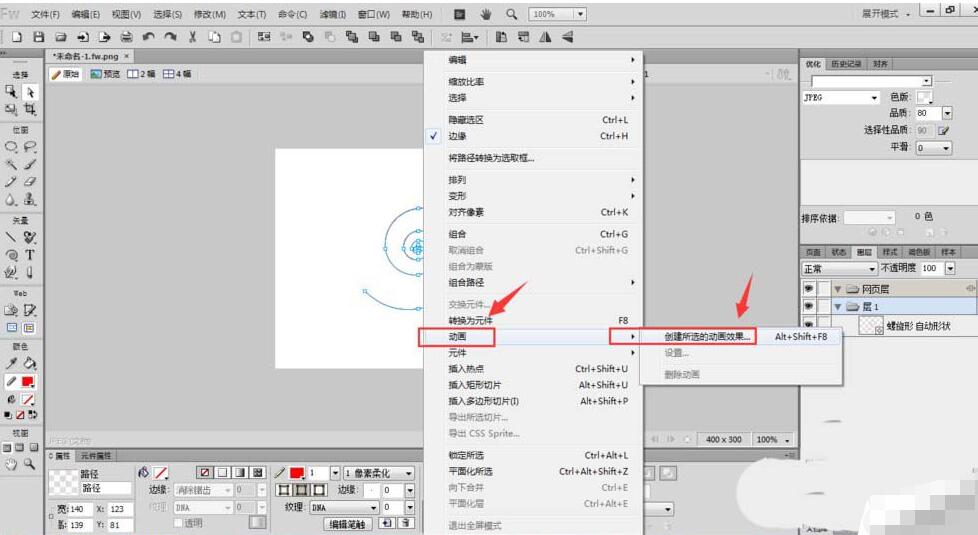
再点击效果,选择扭曲,选择边角固定。可以将边角固定的4个点进行随意拖拽,调节出自己所想要的形状。也可打上关键帧做动画。如图。

最后还可以添加cc弯曲器做云的运动,不然云有些死板。点击效果,选择扭曲,选择弯曲器。将数量起始帧打上关键帧,将样式设为玛丽莲。结束帧设为70-80。好了可以预览一下。云已经做好了。
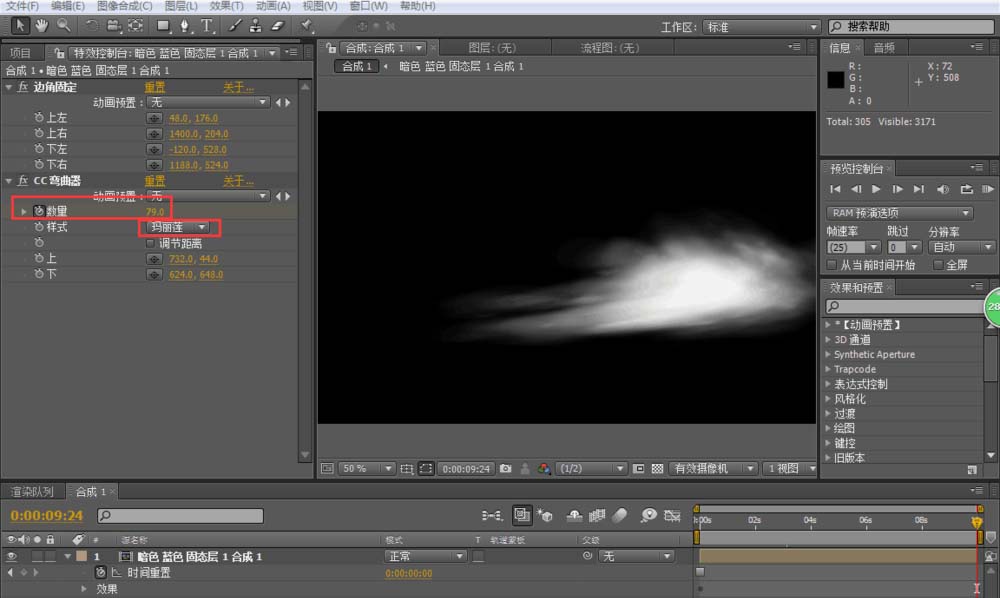
以上就是iefans小编为大家带来的AE制作白云效果的操作步骤,希望对大家有所帮助,手机百度或者关注IE浏览器中文网站,每天了解最新的资讯内容。